电脑重装系统之后出现“延缓写入失败”怎么办
- 分类:教程 回答于: 2015年07月06日 00:00:00
摘要:有些童鞋的电脑重装系统 完之后会出现“延缓写入失败”的提示框,虽然对系统好像没什么大碍,但是每次开机都会提示会觉得很烦,小编来教大家解决出现windows延缓写入失败怎么办吧!
一般来说出现"延缓写入失败"最大的可能是强制关机、突然断电、以及电脑蓝屏死机 等情况引起,那么后期开机提示有了WinXP系统的延缓写入失败,则说明有系统文件由于以上不当操作导致文件损坏,要解决此类问题,就需要修复损坏文件即可,下面介绍几种修复方法。
办法一:使用WinXP系统自带工具修复受损文件磁盘
按下“WIN+R”打开电脑运行命令 ,输入cmd命令进入命令操作窗口,之后在命令窗口输入chkdsk命令,再按回车键开始执行相关磁盘检测与修复


办法二:使用WinXP系统自带磁盘工具修复
一般出现延缓写入失败提示,一般均是由于系统盘(C盘)内部有文件损坏,所以我们可以尝试使用磁盘管理工具修复,方法是进入我们的电脑,在C盘上右键选择属性,找到工具,然后选择“开始检查错误”,之后将自动修复与扇区修复选项就选上,之后开始执行即可,一把等待其完成即可解决问题。相关推荐:一键安装xp系统 。
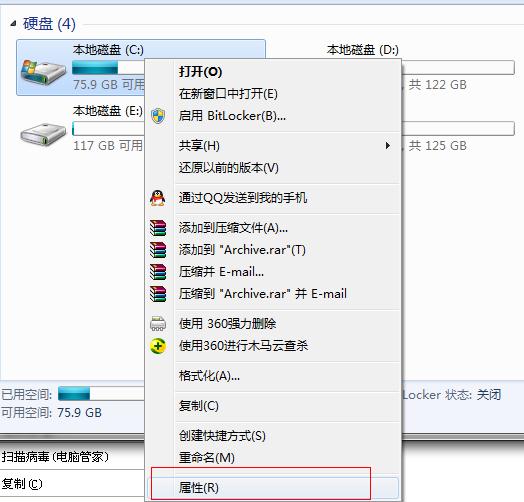

系统重装之后出现延缓写入失败的解决办法就为大家介绍到这里,谢谢观看,希望对遇到此类故障的朋友有所帮助。
电脑重装系统之后出现“延缓写入失败”怎么办 http://www.xiaobaixitong.com/jiaocheng/170.html
标签:电脑重装系统,延缓写入失败,重装系统
 有用
26
有用
26


 小白系统
小白系统


 1000
1000 1000
1000 1000
1000 1000
1000 1000
1000 1000
1000 1000
1000 1000
1000 1000
1000 1000
1000猜您喜欢
- 电脑关机没反应2015/07/02
- 教你ghost系统一键还原安装教程..2022/04/16
- 重装系统后恢复数据2022/08/23
- 电脑系统安装失败开不了机怎么办..2022/06/20
- 无法定位程序输入点于动态链接库..2021/12/28
- 系统之家如何制作本地PE2022/08/15
相关推荐
- 360升级助手使用教程2022/09/01
- 使用一键还原精灵,小编教你如何使用一..2018/04/25
- 闪盘和u盘的区别有哪些?2016/11/13
- 小白一键重装系统pe怎么删掉的方法..2023/02/06
- 硬盘安装win7 32系统图文教程..2016/11/12
- 一键重装系统win864位旗舰版图文教程..2017/07/18

















